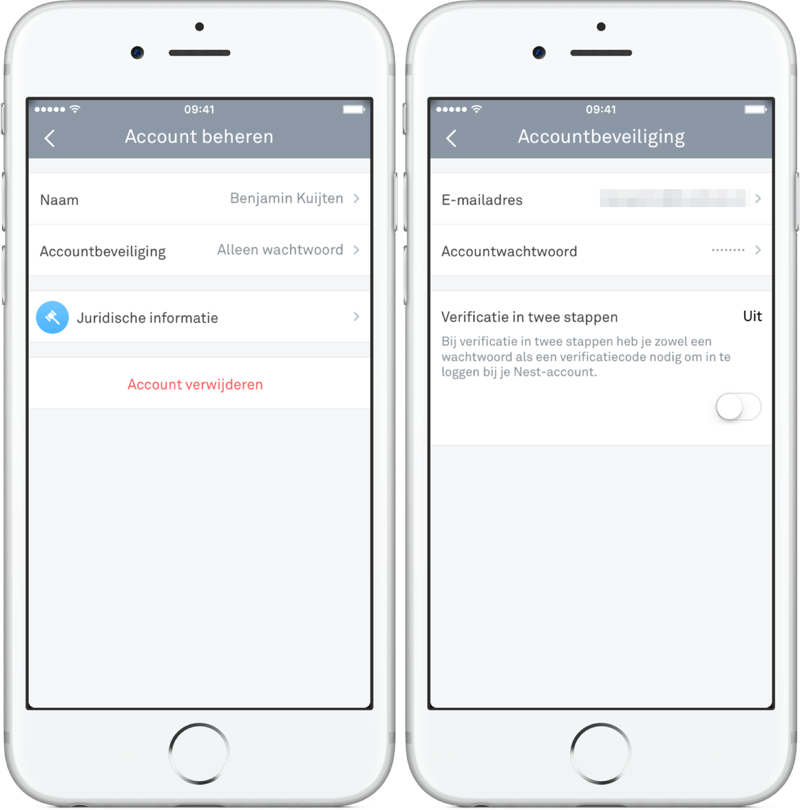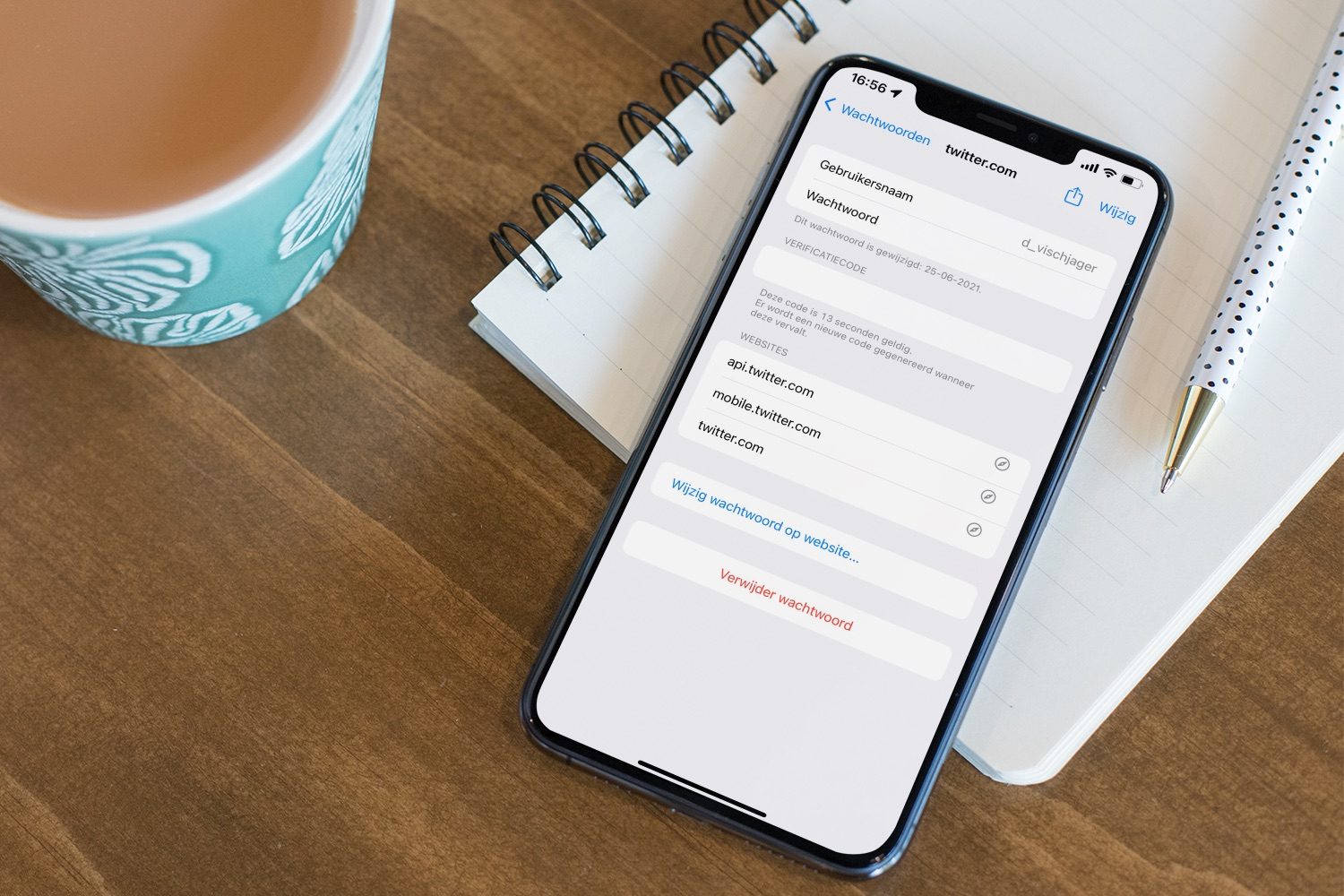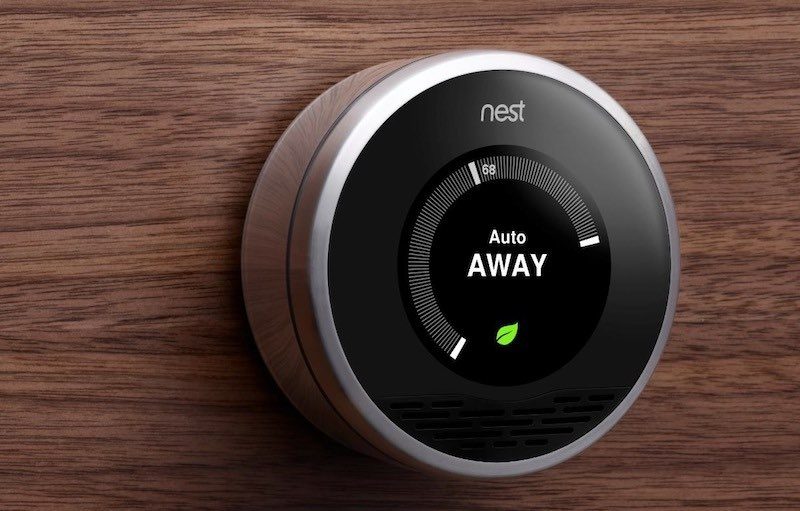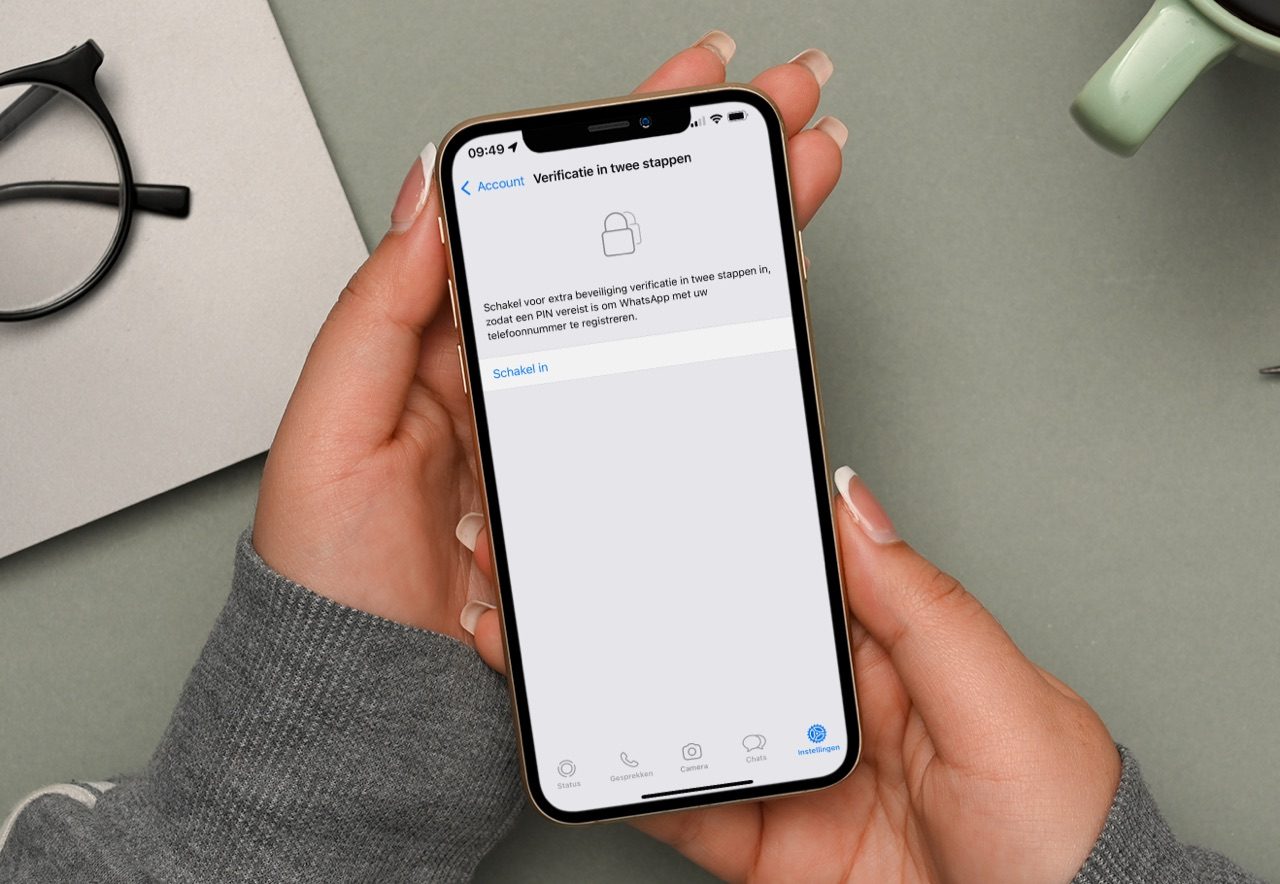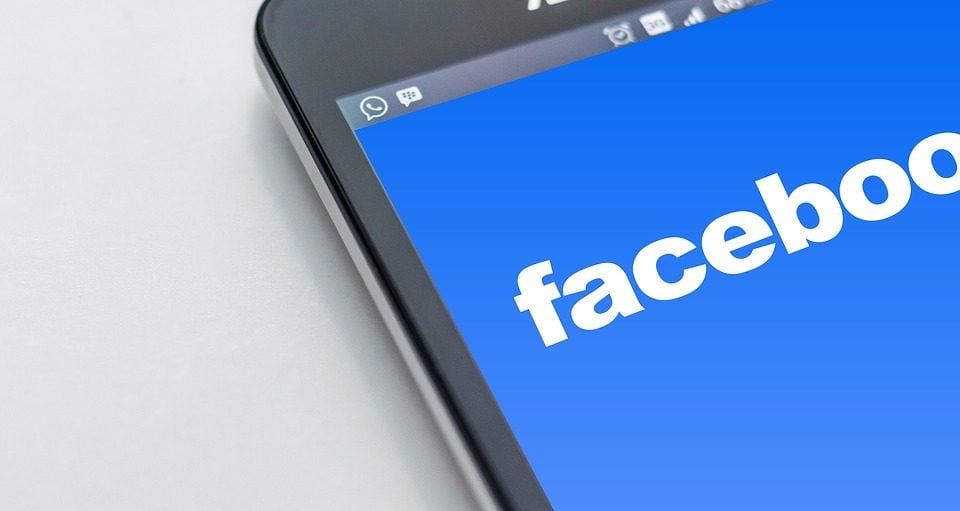Nest nu beter beveiligd met tweestapsverificatie: zo schakel je het in
Om de Nest-accessoires te kunnen gebruiken, moet je een eigen Nest-account aanmaken. Met dit account log je in in bijvoorbeeld de Nest-app, zodat je niet alleen je producten kunt bedienen maar ook nieuwe Nest-accessoires toe kunt voegen. Vanaf vandaag maakt Nest het mogelijk om dit extra te beveiligen met tweestapsverificatie.

Nest met tweestapsverificatie
Veel diensten, waaronder ook je Apple ID, maken gebruik van tweestapsverificatie of tweefactorauthenticatie. Dat wil zeggen dat het account extra beveiligd is en je meer nodig hebt dan alleen een wachtwoord om in te loggen met je account. Tweefactorauthenticatie voor Apple ID werkt via een melding die naar al je apparaten verstuurd wordt, zodat je vanaf daar een inlogpoging kunt bevestigen. Voor Nest was deze extra beveiligingslaag nog niet beschikbaar, waardoor een mailadres en wachtwoord voldoende waren. Vandaag heeft Nest laten weten dat tweestapsverificatie beschikbaar gekomen is.
Om tweestapsverificatie voor jouw Nest-account in te stellen, doe je het volgende in de Nest-app:
- Open de Nest-app terwijl je bent ingelogd.
- Tik linksboven op de drie streepjes om het menu te openen.
- Kies voor Account.
- Tik op Account beheren, gevolgd door Accountbeveiliging.
- Hier staat nu een nieuw kopje Verificatie in twee stappen. Tik hierop en zet de schakelaar aan.
Dankzij tweestapsverificatie in de Nest-app is je account extra beveiligd. Zodra je inlogt met jouw Nest-account, ontvang je een toegangscode per sms. Deze dien je in te voeren zodra je met het Nest-account ergens inlogt, bijvoorbeeld op een nieuwe computer of in de Nest-app. Ook kan iemand die jouw accountgegevens heeft, niet zomaar inloggen en jouw camera’s en thermostaat.
Om gebruik te kunnen maken van tweestapsverificatie in Nest, is het alleen nodig om de meest recente Nest-app te downloaden.
Taalfout gezien of andere suggestie hoe we dit artikel kunnen verbeteren? Laat het ons weten!